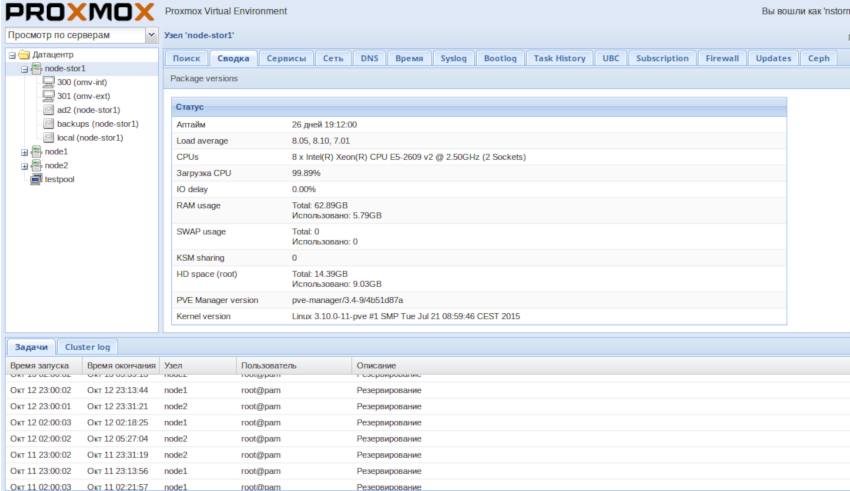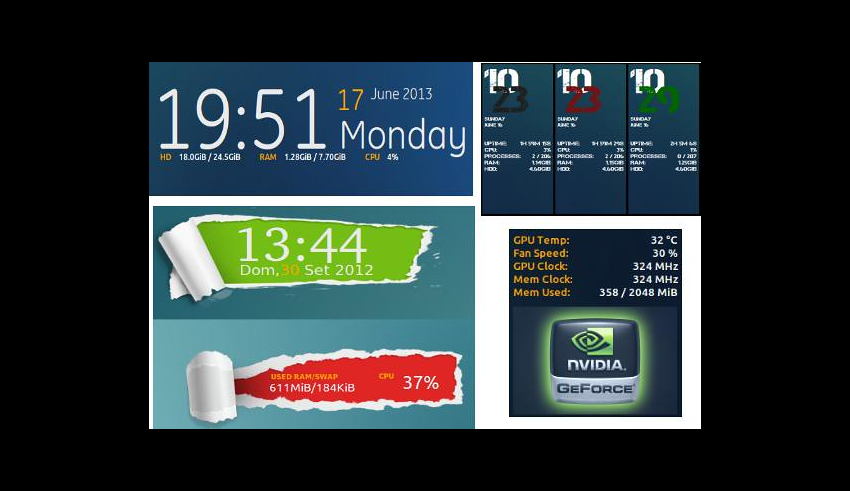РК-ЦЕНТР
Добрый день всем, кто оказался на данном сайте. Дистрибутивов основанных на Red Hat существует множество, но наиболее распространенные это Fedora и Centos. Вот о дистрибутиве Fedora мы сегодня и поговорим, а именно, о разбивке диска. Дистрибутив Fedora развивается сообществом, но спонсируется компанией Red Hat. Именно в этом дистрибутиве Linux обкатываются новейшие технологии разработанные компанией. Можно сказать, что Fedora это испытательный полигон для компании Red Hat. Но, вернемся к возможности разбивки диска. Разбивать жесткий диск мы будем по классической схеме, то есть, корневой раздел, раздел подкачки и домашний. Все то же самое мы проделывали в предыдущей статье в Debian.
Создание UEFI раздела
Создание корневого раздела
Создание swap раздела
Создание home раздела
Разбивка диска на разделы
В дистрибутиве Fedora разбить диск на разделы можно в пункте меню «Место установки». Нажимаем мышкой на этот раздел и попадаем в следующее меню где и происходит этап разбивки. Тут можно выбрать несколько вариантов, но нас интересует строчка под названием «По-своему»:


Ставите отметку на пункте «По-своему» и нажимаете кнопку «Готово» расположенную верхней части монитора. Далее нужно выбрать файловую систему. Рекомендую выбрать «Стандартный раздел» или «btrfs»:

Создание UEFI раздела
После чего нажимаете крестик расположеный в нижней части монитора. Перед вами высветится окно, в котором мы и будем создавать свой первый раздел. Если у вас биос UEFI, то из выпадающего списка выбираем «/boot/efi» и выделяем под него 300 мегабайт и нажимаем на кнопку «Добавит точку монтирования». Если же у вас обычный биос, то пропускаем этот пункт:

Создание корневого раздела
Теперь то же самое, нажимаем на крестик внизу экрана и создаем корневой раздел. Выпадающем списке выбираем слэш (/) и отводим под него 30-40 гигабайт, больше не имеет смысла. Я на виртуальной машине укажу 10 гигабайт и нажимаем кнопку «Добавить точку монтирования»:

Создание swap раздела
Теперь создадим раздел подкачки. Оговорюсь, если у вас больше 4 гигабайт оперативной памяти, то раздел подкачки можно не создавать. Повторяем ту же самую процедуру, нажимаем крестик и в выпадающем списке выбираем «swap». Раздел подкачки должен быть равен количеству оперативной памяти. То есть, если у вас 4 гигабайта памяти, то и раздел подкачки создаете 4 (4096) гигабайта. Ну и нажимаем на кнопку «Добавить точку монтирования»:

Создание home раздела
Теперь нам осталось создать последний, домашний раздел пользователя. Повторяем ту же самую процедуру — нажимаем крестик и выпадающем списке выбираем «/home». Под домашний раздел можно отдать все оставшееся пространство жесткого диска. Так как в нем будут хранится все ваши данные, а так же некоторые настройки операционной системы. Посмотреть сколько осталось свободного места на диске можно внизу, на красной табличке:

После того как все разделы были созданы, нажимаем на кнопку «Готово» в верхней части экрана. Хотелось бы так же обратить ваше внимания на правую сторону экрана, где вы можете выбрать файловую систему того или иного раздела. Зашифровать его или добавить метку. После того как вы нажмете кнопку «Готово», вам нужно будет подтвердить ваши намерения на разбивку диска. Для этого нажимаете кнопку «Применить изменения»


Дальше вы попадаете в главное меню, откуда можно продолжить установку операционной системы. О том как устанавливается Fedora, а именно Fedora 31 мы разберем в одной из следующих статей.
А на этом сегодня все. Надеюсь данная статья будет вам полезна.
Материал взят с сайта «Cyber-X.ru»